Wie behebt man den MOM.Implementation-Fehler auf Windows-Computern?
Veröffentlicht: 2018-09-27Sie haben diesen Artikel wahrscheinlich gefunden, weil Sie auf einen bestimmten Fehler gestoßen sind, der Sie daran hindert, Ihren Computer ordnungsgemäß zu starten. Vielleicht möchten Sie wissen, was zu tun ist, wenn MOM.Implementation in Windows 10 fehlt. Nun, Sie haben Glück, denn Sie sind an der richtigen Stelle! In diesem Artikel zeigen wir Ihnen, wie Sie das Problem „MOM-Implementierung konnte nicht geladen werden“ in Windows 10 beheben.
Was tun, wenn MOM.Implementation in Windows 10 fehlt?
Es ist am besten, sich die häufigsten Szenarien im Zusammenhang mit dem Problem anzusehen, um zu verhindern, dass es erneut auftritt. Hier sind einige der ähnlichen Probleme, die andere Benutzer gemeldet haben:
- MOM.Implementation fehlt unter Windows 10 – Diese Fehlermeldung kann aufgrund problematischer Treiber angezeigt werden. Dies kann behoben werden, indem Sie Ihre Treiber auf ihre vorherigen Versionen zurücksetzen. Sie können sich auch dafür entscheiden, den Standardtreiber zu verwenden.
- MOM.Implementation konnte nicht geladen werden – Dieses Problem hat etwas mit bestimmten Startanwendungen zu tun. Um dies zu beheben, empfehlen wir, Catalyst Control Center zu deaktivieren.
- ATI konnte MOM.Implementation nicht finden – In den meisten Fällen wird diese Fehlermeldung durch Aktualisierungsprobleme verursacht. Es ist ratsam, die letzten Updates zu entfernen, um zu prüfen, ob das Problem dadurch behoben wird.
- AMD Catalyst net framework error – Dies hängt normalerweise mit Problemen mit .NET Framework zusammen. Sie können dieses Problem beheben, indem Sie die neueste Version von .NET Framework herunterladen und installieren.
Methode 1: Installieren des neuesten Catalyst Control Center und .NET Framework
Es ist erwähnenswert, dass das Catalyst Control Center von .NET Framework abhängig ist. Wenn Sie also Ihr .NET Framework aktualisieren, wird das Problem entsprechend behoben. Sie müssen also die neueste Version herunterladen und auf Ihrem Computer installieren.
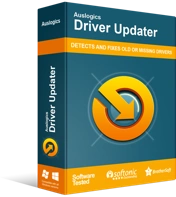
Beheben Sie PC-Probleme mit Driver Updater
Instabile PC-Leistung wird oft durch veraltete oder beschädigte Treiber verursacht. Auslogics Driver Updater diagnostiziert Treiberprobleme und lässt Sie alte Treiber auf einmal oder einzeln aktualisieren, damit Ihr PC reibungsloser läuft
Abgesehen davon empfehlen wir, Ihr Catalyst Control Center und die Anzeigetreiber zu aktualisieren. Sie können dies manuell tun, indem Sie auf die Website des Herstellers gehen und nach den neuesten Treibern suchen, die mit Ihrem System kompatibel sind. Wenn Sie andererseits nicht die Geduld und die technischen Fähigkeiten haben, dies richtig zu tun, empfehlen wir, den Prozess zu automatisieren, indem Sie ein vertrauenswürdiges Programm wie Auslogics Driver Updater verwenden.
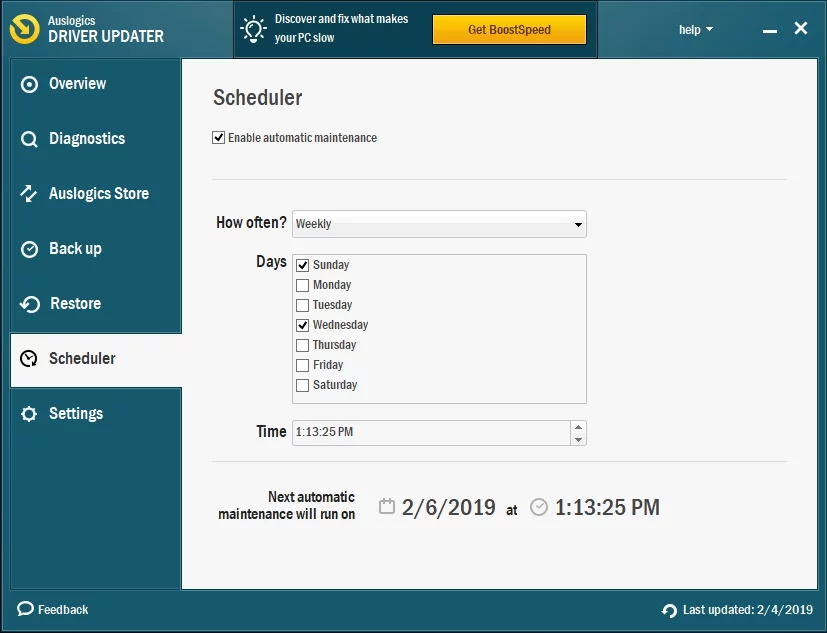
Sobald Sie dieses Tool aktivieren, wird es Ihr System automatisch erkennen. Es findet die passenden Treiber dafür und automatisiert den Download- und Installationsprozess. Das Beste daran ist, dass alle treiberbezogenen Probleme auf Ihrem PC behoben werden. So wird Ihr Computer nach Abschluss des Vorgangs schneller und effizienter arbeiten.
Methode 2: Deaktivieren von Catalyst Control Center in den Startoptionen
Einige Benutzer berichteten, dass bestimmte Startanwendungen den MOM.Implementation-Fehler verursachen können. Die häufigsten Schuldigen hinter diesem Problem sind Catalyst Control Center und GU Options. Wenn Sie also das Problem lösen möchten, empfehlen wir, zu verhindern, dass diese Anwendungen mit Ihrem Computer gestartet werden. Befolgen Sie dazu einfach die folgenden Schritte:
- Drücken Sie auf Ihrer Tastatur Windows-Taste + S.
- Geben Sie „Task Manager“ (ohne Anführungszeichen) ein und drücken Sie dann die Eingabetaste.
- Sobald der Task-Manager hochgefahren ist, gehen Sie zur Registerkarte Start.
- Suchen Sie nach Catalyst Control Center und GU-Optionen.
- Deaktivieren Sie diese Dienste.
- Starten Sie Ihren PC neu und prüfen Sie, ob die MOM.Implementation verschwunden ist.
Im Allgemeinen sollte das Deaktivieren von Catalyst Control Center und GU-Optionen keine nachteiligen Auswirkungen auf Ihren Computer haben. Wenn es jedoch merkliche Änderungen in der Leistung Ihres PCs oder andere Probleme gibt, empfehlen wir, sie wieder zu aktivieren. Sie müssen lediglich den gleichen Vorgang durchlaufen, um das Catalyst Control Center und die GU-Optionen erneut zu aktivieren.
Methode 3: Zurücksetzen auf eine ältere Version Ihres Treibers
In einigen Fällen wird der MOM.Implementation-Fehler durch AMD-Treiberprobleme verursacht. Da Windows dazu neigt, den Treiber selbst zu aktualisieren, treten solche Probleme häufig auf. Um dieses Problem zu lösen, müssen Sie nur die folgenden Schritte ausführen:
- Drücken Sie Windows-Taste + X auf Ihrer Tastatur.
- Wählen Sie Geräte-Manager aus der Liste aus.
- Suchen Sie nach Ihrer Grafikkarte und doppelklicken Sie darauf. Auf diese Weise können Sie seine Eigenschaften sehen.
- Klicken Sie auf die Registerkarte Treiber und wählen Sie dann Treiber zurücksetzen.
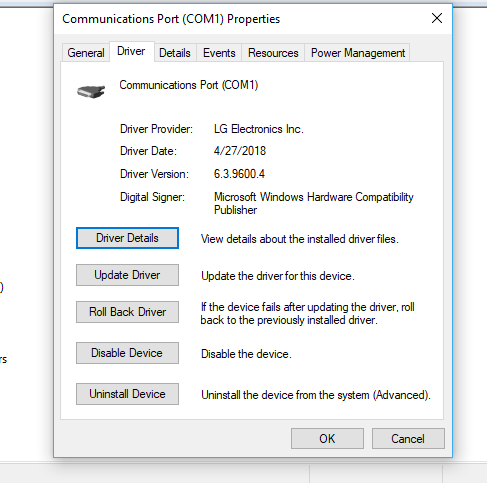
- Befolgen Sie die Anweisungen auf dem Bildschirm, um den Treiber auf eine frühere Version zurückzusetzen.
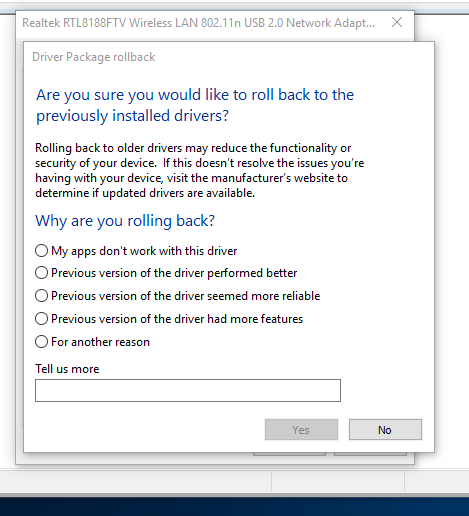
Wenn Sie die Schaltfläche „Treiber zurücksetzen“ nicht sehen, können Sie stattdessen den Treiber entfernen. Sie können dies tun, indem Sie diese Anweisungen befolgen:

- Öffnen Sie das Win+X-Menü, indem Sie Windows-Taste+X auf Ihrer Tastatur drücken.
- Wählen Sie aus den Optionen Geräte-Manager aus.
- Suchen Sie nach Ihrer Grafikkarte und klicken Sie mit der rechten Maustaste darauf.
- Wählen Sie Gerät deinstallieren aus dem Menü.
- Sobald Sie den Bestätigungsdialog sehen, wählen Sie die Option „Treibersoftware für dieses Gerät entfernen“.
- Entfernen Sie den Treiber, indem Sie auf die Schaltfläche Deinstallieren klicken.
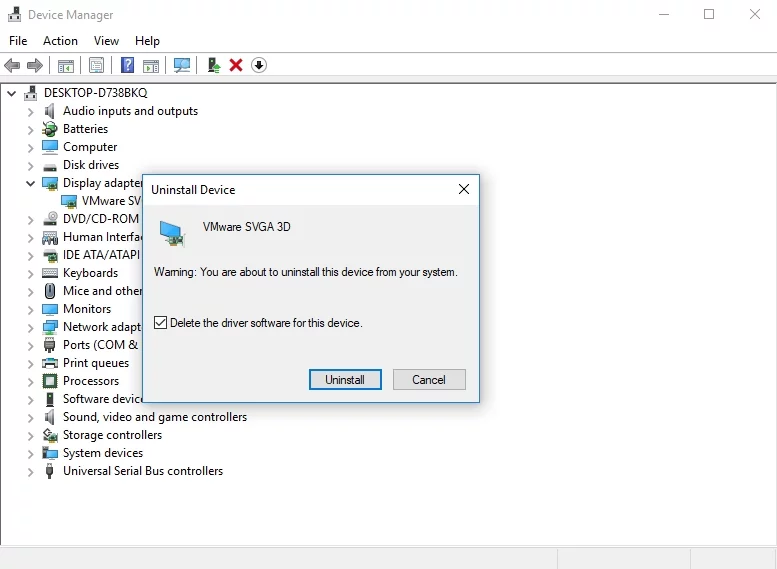
- Nachdem Sie den Treiber entfernt haben, klicken Sie auf das Symbol „Nach geänderter Hardware suchen“.
Ihr System erkennt die fehlenden Treiber und installiert dann die Standardversionen. Wenn das Problem dadurch nicht behoben wird, empfehlen wir Ihnen, auf die AMD-Website zu gehen, um die neuesten Treiber herunterzuladen. Natürlich können Sie immer die einfachere Option wählen, nämlich die Verwendung von Auslogics Driver Updater.
Methode 4: Catalyst Control Center loswerden
Es ist möglich, dass der Fehler aufgrund von Problemen mit Catalyst Control Center auftritt. Benutzer, die herausgefunden haben, wie das Problem „MOM-Implementierung konnte nicht geladen werden“ in Windows 10 behoben werden kann, empfehlen, Catalyst Control Center zu entfernen. Es gibt verschiedene Möglichkeiten, dies zu tun, aber die einfachste und effektivste Option ist die Verwendung von Deinstallationssoftware. Ein zuverlässiges Tool wie dieses sollte in der Lage sein, das Programm und alle zugehörigen Registrierungseinträge und Dateien zu entfernen.
Methode 5: Aktualisieren Ihres Systems
Einige Benutzer berichteten, dass Fehler auf ihrem System anscheinend dazu geführt hatten, dass der MOM.Implementation-Fehler auftauchte. Es ist daher ratsam, Ihr System zu aktualisieren, um den Fehler zu beheben. Windows lädt Updates automatisch und diskret im Hintergrund herunter. Aus irgendeinem Grund kann es jedoch auch ein oder zwei Updates verpassen. Daher empfehlen wir, sie manuell zu überprüfen. Hier sind die Schritte:
- Öffnen Sie die Einstellungen-App, indem Sie Windows-Taste + I auf Ihrer Tastatur drücken.
- Sobald die Einstellungen-App geöffnet ist, wählen Sie Update & Sicherheit.
- Als nächstes müssen Sie auf Nach Updates suchen klicken.
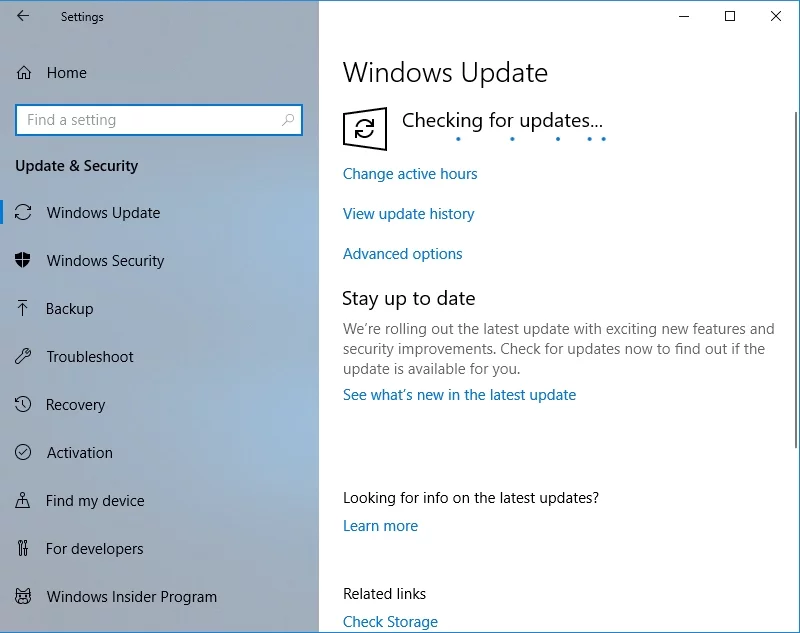
Wenn Updates verfügbar sind, lädt Ihr System diese automatisch im Hintergrund herunter. Sobald der Vorgang abgeschlossen ist, starten Sie Ihren Computer neu. Die Updates werden installiert, nachdem Sie Ihren PC wieder hochgefahren haben. Sobald Sie dies getan haben, wird Ihr System aktualisiert und das Problem sollte behoben sein.
Methode 6: Durchführen eines sauberen Neustarts
Der MOM.Implementation-Fehler kann auch aufgrund von Anwendungen von Drittanbietern auftreten, die das System während des Starts stören. Die Problemumgehung besteht darin, einen sauberen Neustart durchzuführen. Auf diese Weise können Sie Ihren PC mit minimalen Anwendungen und Treibern starten. Befolgen Sie dazu diese Anweisungen:
- Öffnen Sie das Dialogfeld Ausführen, indem Sie Windows-Taste + R auf Ihrer Tastatur drücken.
- Geben Sie „msconfig“ (ohne Anführungszeichen) ein und drücken Sie die Eingabetaste.
- Sobald das Systemkonfigurationsfenster geöffnet ist, klicken Sie auf die Registerkarte Dienste.
- Denken Sie daran, die Option „Alle Microsoft-Dienste ausblenden“ auszuwählen.
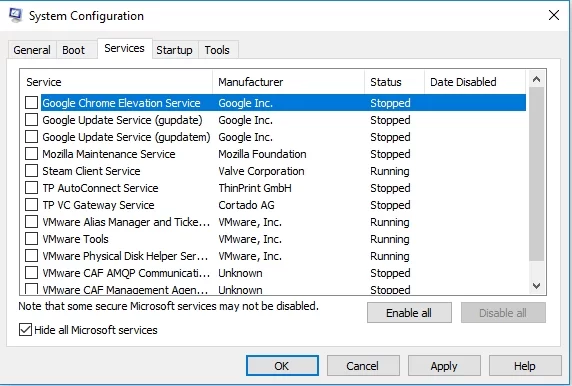
- Klicken Sie danach auf Alle deaktivieren.
- Wechseln Sie zur Registerkarte Start und klicken Sie dann auf Task-Manager öffnen.
- Sie sehen die Liste der Startanwendungen. Klicken Sie mit der rechten Maustaste auf den ersten Eintrag und wählen Sie dann Deaktivieren. Tun Sie dies für alle Einträge.
- Nachdem Sie alle Startanwendungen deaktiviert haben, kehren Sie zum Fenster Systemkonfiguration zurück.
- Speichern Sie die Änderungen, indem Sie auf Übernehmen und OK klicken.
- Starte deinen Computer neu.
Überprüfen Sie nach dem Neustart Ihres PCs, ob das Problem weiterhin besteht. Wenn der Fehler behoben ist, wiederholen Sie die von uns geteilten Schritte, aber aktivieren Sie die Dienste und Anwendungen einzeln oder in Gruppen. Dies hilft Ihnen dabei, das spezifische Element zu identifizieren, das das Problem verursacht hat. Sobald Sie festgestellt haben, wer der Übeltäter ist, entfernen Sie ihn.
Methode 7: Entfernen des problematischen Updates
Einige Benutzer berichteten, dass der MOM.Implementation-Fehler durch ein fehlerhaftes Windows-Update verursacht werden kann. Um dies zu beheben, müssen Sie die problematischen Updates identifizieren und entfernen. Führen Sie dazu die folgenden Schritte aus:
- Drücken Sie Windows-Taste + S auf Ihrer Tastatur.
- Geben Sie „Einstellungen“ (ohne Anführungszeichen) ein und drücken Sie die Eingabetaste.
- Klicken Sie auf Update & Sicherheit.
- Wählen Sie Updateverlauf anzeigen aus.
- Sie sehen nun die Liste der Updates. Notieren Sie sich die neuesten Updates und klicken Sie dann auf Updates deinstallieren.
- Sie sehen die Liste der Updates.
- Doppelklicken Sie auf diejenigen, die Sie entfernen möchten.
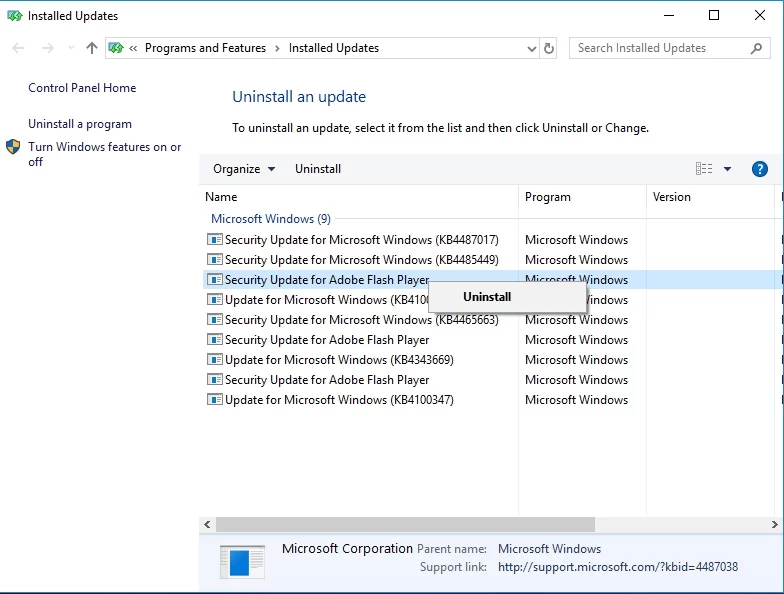
Sie haben Fragen zu unseren Lösungen?
Fragen Sie uns gerne über den Kommentarbereich!
